Роутер с мощным передатчиком: Мощный WiFi роутер с самым мощным передатчиком
Содержание
Как выбрать роутер Wi-Fi для дома с самым устойчивым сигналом
Больше половины жителей страны для выхода в интернет использует смартфоны, ноутбуки и другие устройства, поддерживающие беспроводные технологии связи
Больше половины жителей страны для выхода в интернет использует смартфоны, ноутбуки и другие устройства, поддерживающие беспроводные технологии связи. Для достижения высокой скорости соединения, устойчивого сигнала многие применяют wi fi роутер MikroTik, предусматривающий также возможность подключения по витой паре. Это оптимальный вариант устройства для дома, где есть несколько пользователей, при этом отсутствуют серьезные помехи.
Что влияет на устойчивость сигнала
От мощности сигнала, который продуцирует маршрутизатор, зависит зона покрытия устройства. Чем выше значение параметра, тем на более удаленном расстоянии можно пользоваться беспроводным интернетом. Характеристика также влияет на скорость соединения.
Мощность роутера зависит от усиливающего коэффициента антенны, а также от качества работы внутреннего передатчика. Лишь небольшое число людей обращает внимание на эти величины, хотя именно от них зависит качество работы с интернетом в их квартирах.
Лишь небольшое число людей обращает внимание на эти величины, хотя именно от них зависит качество работы с интернетом в их квартирах.
Коэффициент усиления у антенны должен быть не меньше 5 dBi. Характеристика указывается в описании устройства или технической документации. Если найти необходимые сведения нигде не удается, от покупки такого маршрутизатора лучше отказаться.
Если коэффициент усиления часто представлен в описании, то с мощностью передатчика все не так просто. Изготовители не спешат информировать пользователей об этой величине, подталкивая их к самостоятельному поиску на специализированных форумах и порталах. Если в Wi-Fi роутере установлен слабый передатчик, то ситуацию не спасут даже мощные антенны. Сигнал в этом случае будет плохо распространяться в помещении, а жильцы испытывать дискомфорт при пользовании интернетом.
Стоит или нет смотреть на антенны, выбирая роутер Wi-Fi
Если модель оборудована большим количеством антенн, это не означает, что она превосходит по рабочим характеристикам конкурентные варианты. Речь здесь идет больше о маркетинговой уловке, призванной привлечь большее внимание потребителей к товару. Роутер с мощным сигналом может вовсе не иметь внешних антенн, при этом он будет обеспечивать качественную связь по Wi-Fi. В частности, таких моделей много у латвийского бренда MikroTik.
Речь здесь идет больше о маркетинговой уловке, призванной привлечь большее внимание потребителей к товару. Роутер с мощным сигналом может вовсе не иметь внешних антенн, при этом он будет обеспечивать качественную связь по Wi-Fi. В частности, таких моделей много у латвийского бренда MikroTik.
Многие специалисты рекомендуют отдавать предпочтение маршрутизаторам с внешними антеннами. Считается, что они лучше передают сигнал через стены между комнатами и другие преграды, создающие помехи. В действительности дела обстоят сложнее.
Антенны напрямую влияют на зону покрытия и скорость передачи информации. Так, если роутер поддерживает работу по стандарту 802.11n, то при наличии единственной антенны он может обеспечить в теории скорость на уровне 150 Мбит/с. В действительности этот показатель в 2, а то и в 3 раза меньше. При использовании второй антенны скорость должна увеличиться еще на 150 Мбит/с. Так можно обеспечить хорошие условия работы по Wi-Fi для нескольких устройств в доме.
Чтобы не зависеть от количества антенн, следует выбрать роутер, поддерживающий стандарт 802.11ac, а также диапазон 5 ГГц. В этом случае устройство обеспечивает скорость передачи информации на уровне 433 Мбит/с при наличии одного антенного модуля. Этого запаса наверняка хватит большинству пользователей для работы и развлечений.
Порты и установка роутера Wi-Fi — куда что подключать
Роутер — это сетевое устройство, предназначенное для раздачи интернета на несколько компьютеров или ноутбуков, подключенных к нему кабелем либо по беспроводному соединению Wi-Fi
Перед использованием роутера требуется его правильно подключить и настроить
С ценами на настройку сетевого оборудования вы можете ознакомиться в разделе «Услуги — Настройка роутера»
Дополнительные инструкции и варианты решения проблем, связанных с плохо работающим интернетом, вы можете получить из раздела Компьютерная помощь
Содержание статьи:
— Порты роутеров и кабели
— Установка и выбор места размещения
— Роутеры ADSL
— Роутеры Ethernet
Основные порты роутеров
У роутера обязательно есть порты WAN (или DSL, если он предназначен для получения сигнала по телефонному кабелю), несколько (обычно — 4) порта LAN и порт блока питания. Также возможно наличие порта USB
Также возможно наличие порта USB
| Название | Порт | Описание |
| WAN / Internet | Порт для подключения кабеля вашего интернет-провайдера по технологии Ethernet (кабель «витая пара») Обжим витой пары со стороны провайдера обычно производится по схеме «B» При использовании роутера в качестве повторителя (репитера или точки доступа) в этот порт подключается кабель от LAN-порта основного роутера | |
| DSL / xDSL / ADSL | Порт для подключения кабеля xDSL-провайдера (интернет по телефонному кабелю) | |
| LAN | Блок портов для подключения компьютеров, ноутбуков и других устройств к роутеру кабелем Ethernet, обычно портов — больше одного Для кабельного подключения на вашем компьютере должен быть минимум один точно такой же порт. Обжим интернет-кабеля со стороны локальной сети также производится по схеме «B» В случае отсутствия сетевого порта приобретите USB-Ethernet либо PCI-Ethernet-адаптер | |
| USB | Этот порт, в зависимости от модели роутера, используется для подключения: — носителя данных (флешки или сетевого хранилища NAS) — 3G/4G-модема для раздачи интернета — принтера и другой сетевой периферии | |
| POWER | Порт для подключения блока питания |
Детально о портах и настройке роутеров под крупнейших провайдеров Москвы и Московской области рассказано в наших материалах
| роутеры ZyXEL | роутеры ASUS | |||||||
| роутеры D-Link | роутеры TP-Link |
Обратите внимание, что в основном у роутеров может быть только один из двух типов портов для кабеля провайдера — WAN (кабель Ethernet с коннектором RJ-45) или DSL (телефонный кабель с коннектором RJ-12). Роутер с разъёмом DSL подойдёт для использования только у провайдера, предоставляющего интернет по телефонной линии. Роутеры с разъёмом под коннектор RJ-45 подходят для провайдеров, которые предлагают услуги интернета по выделенной линии (Ethernet)
Роутер с разъёмом DSL подойдёт для использования только у провайдера, предоставляющего интернет по телефонной линии. Роутеры с разъёмом под коннектор RJ-45 подходят для провайдеров, которые предлагают услуги интернета по выделенной линии (Ethernet)
Соединение компьютера и роутера производится по беспроводному соединению Wi-Fi, либо кабелем «витая пара» с разъёмами Ethernet (коннектор RJ-45)
Такие провода — стандартны, обычно идут в комплекте со всеми роутерами и подходят к любым моделям сетевого оборудования. Такой провод вы можете сделать самостоятельно — подробнее об этом в материале «Обжим витой пары»
Не путайте его с телефонным кабелем
Коннектор RJ-45 на 2 миллиметра больше по ширине, чем RJ-12
В компьютере кабель требуется в воткнуть в порт LAN
Настройка роутера производится через WEB-интерфейс с помощью любого компьютера, смартфона или ноутбука, подключенного к нему кабелем Ethernet или по беспроводному соединению Wi-Fi
Статьи по настройке роутеров с подробной информацией по провайдерам находятся по ссылке
Один из основных критериев при выборе роутера — тип кабеля, по которому к вам в квартиру или офис проведен интернет. Именно этот кабель требуется подключать к порту WAN/Internet (или DSL) маршрутизатора. Преимущественно распространены два типа подключения проводного интернета: по двухжильному телефонному кабелю и по выделенной линии (кабель «витая пара» категории 5e или 6)
Именно этот кабель требуется подключать к порту WAN/Internet (или DSL) маршрутизатора. Преимущественно распространены два типа подключения проводного интернета: по двухжильному телефонному кабелю и по выделенной линии (кабель «витая пара» категории 5e или 6)
Типы коннекторов на кабеле провайдера
| Тип коннектора | Тип провайдера | |
| коннектор RJ-12, телефонная линия | ADSL (по телефонной линии) | |
| коннектор RJ-45, выделенная линия — используется кабель «витая пара» категории 5e или 6 (это такой же коннектор, который используется на соединительном кабеле) | Ethernet (по выделенной линии) | |
Скорая компьютерная помощь в Москве с выездом на дом или в офис, телефон —
Установка беспроводного маршрутизатора и выбор места размещения
Освободите роутер от упаковки и прикрутите к нему антенны. Тщательно продумайте место установки роутера, руководствуясь тремя факторами:
Тщательно продумайте место установки роутера, руководствуясь тремя факторами:
- — роутер по возможности требуется разместить в центре квартиры или офиса. Правильно выбрав место установки, вы избежите многих проблем с доступом к интернету с беспроводных устройств. Радиус действия роутера заявлен в среднем 100 метров без перекрытий
- Если мощности роутера не хватает — используйте второй роутер в качестве повторителя (репитера) , либо приобретите модель с более мощным передатчиком (5 децибел вместо 3) — например, ZyXEL Keenetic Giga III или Keenetic Ultra II
- — учтите, что компьютеры и ноутбуки без адаптера Wi-Fi придется подключать кабелем Ethernet. Чтобы избавиться от этой необходимости, приобретите USB адаптеры Wi-Fi для ваших стационарных компьютеров, и можно будет произвести их подключение к роутеру по беспроводному каналу
- — к роутеру должен с небольшим запасом подходить кабель вашего провайдера.
 Если кабель заканчивается на входе в квартиру, то там можно расположить основной роутер, а ещё один — использовать в качестве беспроводного повторителя сигнала
Если кабель заканчивается на входе в квартиру, то там можно расположить основной роутер, а ещё один — использовать в качестве беспроводного повторителя сигнала
Скорость передачи данных по беспроводному соединению зависит от количества внешних антенн WiFi-роутера, а дальность — от мощности его передатчика (измеряется в децибелах). Если у роутера съёмные антенны, то их можно менять на другие, с большим коэффициентом усиления
Соблюдая данные условия вы гарантируете уверенный приём беспроводного сигнала
Для тестирования беспроводного соединения Wi-Fi и поиска мест плохого приёма вы можете воспользоваться консольной утилитой «PING» на любом ноутбуке с операционной системой Windows либо на смартфоне (планшете) с Andriod или Windows Phone
На компьютере или ноутбуке с операционной системой Windows нажмите Win+R, в поле «Открыть» введите команду «ping 8.8.8.8 -t» без кавычек (это адрес DNS-сервера Google), затем нажмите ОК.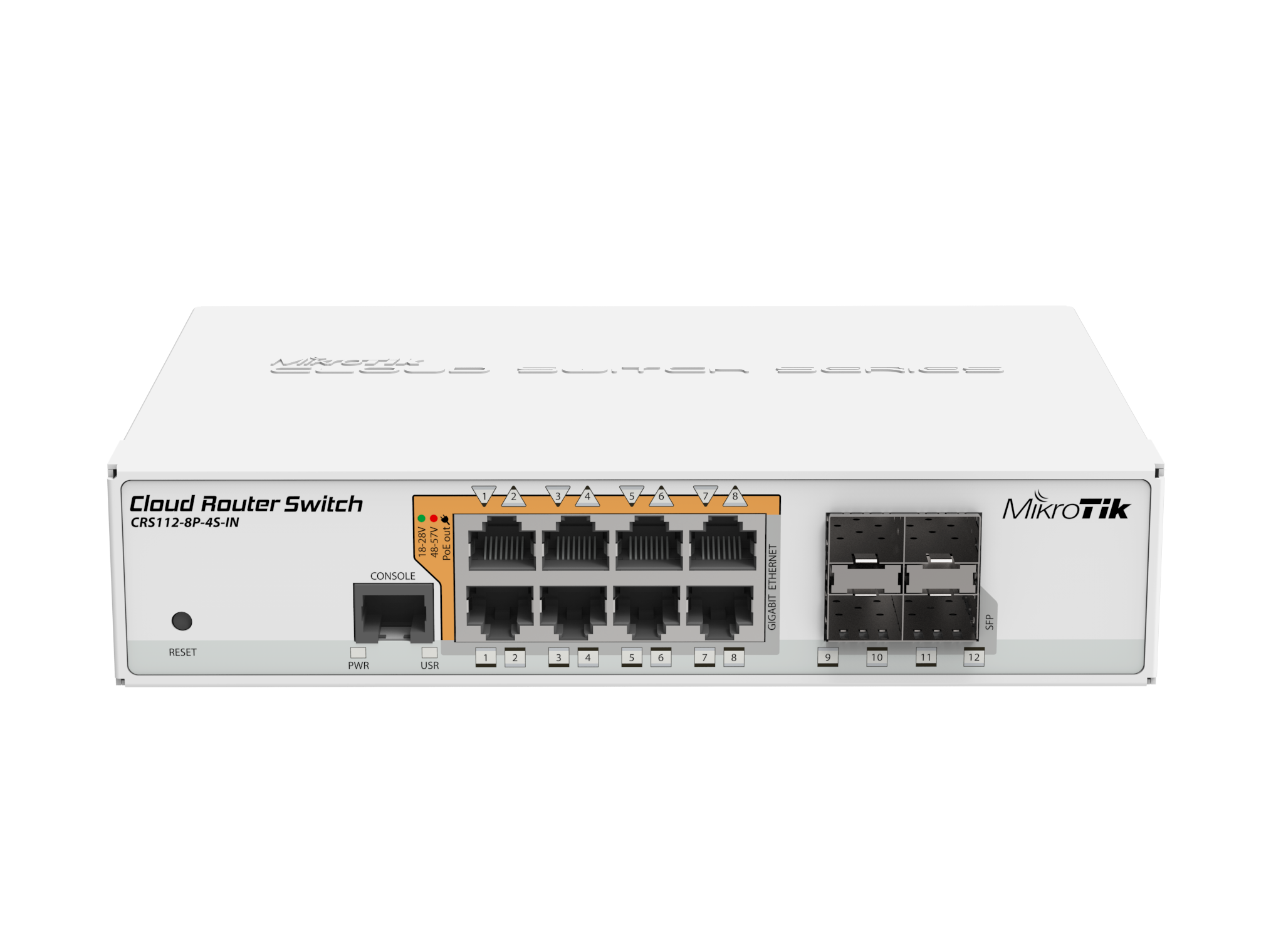 Если есть соединение с интернетом, то в окне консоли вы увидите строки со временем пинга. Показания измеряются и отображаются каждую секунду
Если есть соединение с интернетом, то в окне консоли вы увидите строки со временем пинга. Показания измеряются и отображаются каждую секунду
Если соединения с интернетом пока нет, можно попинговать сам роутер командой «ping 192.168.1.1 -t«. Адрес вашего роутера может закачиваться на другие два октета: 192.168.0.1 … 192.168.10.1 … 192.168.100.1 … 192.168.1.254
Узнать адрес роутера можно в настройках сетевой карты — об этом рассказано в данной статье
По мере удаления от источника сигнала Wi-Fi или при изменении картины помех между ноутбуком и роутером пинг будет меняться
При большом удалении от роутера консольная команда PING будет выдавать строки с ошибками «Превышен интервал…», «Сбой передачи», «General Failure» и другие
Для удобства установите программу PING на свой смартфон. Такое приложение можно найти для смартфонов на любой существующей платформе — Android, iOS или Windows Phone. Для этого зайдите в приложение «Play Market» (Android), «AppStore» (IOS) или «Магазин» (Windows Phone)
Для этого зайдите в приложение «Play Market» (Android), «AppStore» (IOS) или «Магазин» (Windows Phone)
В строке поиска приложения-магазина поиске наберите «ping»
Нажмите кнопку «Поиск»
Нажмите кнопку «Установить»; после установки запустите приложение кнопкой «Открыть»
В окне приложения выберите в выпадающем меню строку «8.8.8.8», нажмите кнопку «Start«, и на экране начнут появляться строки с отчётом
ADSL (интернет по телефонной линии)
Если ваш провайдер предоставляет интернет по телефонному кабелю (на коннекторе 2 или 4 контакта)…
…то вам нужен роутер с ADSL разъемом RJ-12. При настройке такого роутера скорее всего будет требоваться тип соединения PPPoE
Модели роутеров ADSL
— ASUS DSL-N14U (Annex B и Annex A)
— D-link DSL-2640U/RB (Annex B), DSL-2640U/RA (Annex A)
— ZyXEL Keenetic DSL
— TP-Link TD-W8961N (Annex A) для использования без охранной сигнализации; TD-W8961NB (Annex B)
При выборе ADSL-оборудования обратите внимание на стандарт Annex: Annex A — это модели роутеров ADSL для использования в квартирах без охранной сигнализации по телефонной линии, Annex B — для квартир с сигнализацией
Рассмотрим порты ADSL-роутера на примере модели D-Link DSL-2640
— порт DSL (сюда вставляется коннектор телефонного кабеля провайдера с разъёмом RJ-12)
— 4 порта для подключения компьютеров и других сетевых устройств
— порт USB (может быть задействован для подключения 4G-модема, флешки или принтера)
— кнопка WPS (для подключения к роутеру по беспроводному соединению без ввода пароля)
— кнопка Wireless ON/OFF (включение/выключение беспроводной сети)
— кнопка включения маршрутизатора
— порт блока питания
При настройке ADSL-роутера обычно используется тип соединения PPPoE. Также необходимо установить значения параметров VPI и VCI (для МГТС VPI =1, VCI=50; для РосТелеком VPI=0, VCI=35)
Также необходимо установить значения параметров VPI и VCI (для МГТС VPI =1, VCI=50; для РосТелеком VPI=0, VCI=35)
Ethernet (выделенная линия)
Если у вас интернет по выделенной линии, то к вам, скорее всего, проведена «витая пара» (на коннекторе — 8 контактов, есть вариант с 4-х жильным кабелем)
В этом случае порт WAN у роутера должен быть под коннектор RJ-45:
Примеры роутеров с портом WAN
D-Link DIR-300
ASUS RT-N12
ZyXEL Keenetic Lite III
TP-Link TL-WR841N
Рассмотрим порты роутера на примерах моделей — D-Link DIR-320 и TP-Link TL-WR841N
Сначала рассмотрим модель D-Link DIR-320. Начнем слева направо:
- — антенна Wi-Fi: Довольно хрупкая на излом, будьте осторожны. Для снятия антенны требуется выпрямить, а затем аккуратно открутить ее от роутера.
- — порт USB — его можно использовать для разных целей.
 Во-первых, вы можете подключить сюда 3G/4G-модем и раздавать интернет с него. Также порт можно задействовать для подключения внешнего накопителя и, например, качать туда торренты
Во-первых, вы можете подключить сюда 3G/4G-модем и раздавать интернет с него. Также порт можно задействовать для подключения внешнего накопителя и, например, качать туда торренты - — 4 порта LAN — они нужны для подключения компьютеров и ноутбуков без адаптера Wi-Fi. Их 4, что более, чем достаточно при условии, что стационарный компьютер можно оборудовать адаптером Wi-Fi и отвязать от роутера. Как видно — они идентичны разъему INTERNET, равно как и сетевая карта компьютера или ноутбука. В комплекте обычно идет кабель для настройки роутера, уже обжатый с обеих сторон коннекторами RJ-45. Возьмите его и одним концом воткните в порт роутера с цифрой «1», а вторым — в точно так же выглядящий порт сетевой карты вашего компьютера или ноутбука. При вытаскивании коннектор не забудьте нажать и удерживать пластиковый фиксатор, иначе можно сломать порт (или вытащить внешнюю сетевую карту из её слота)
- — порт ИНТЕРНЕТ (он же WAN, в других модификациях) — именно к нему подключается кабель вашего провайдера с коннектором RJ-45.
 Не забудьте, что в случае, если у вас провайдер МГТС, Стрим или Ростелеком, этот порт должен быть под коннектор RJ-12 (как в телефонной розетке). И RJ-12 и RJ-45 подключаются одинаково: возьмите коннектор двумя пальцами, вставьте в порт и легко (иногда чуть с усилием) надавите до щелчка
Не забудьте, что в случае, если у вас провайдер МГТС, Стрим или Ростелеком, этот порт должен быть под коннектор RJ-12 (как в телефонной розетке). И RJ-12 и RJ-45 подключаются одинаково: возьмите коннектор двумя пальцами, вставьте в порт и легко (иногда чуть с усилием) надавите до щелчка - — разъем питания — подключите сюда БП, обратной стороной включив его в розетку 220В (а лучше — в Блок Бесперебойного Питания)
- — кнопка RESET (именно кнопка — нажимать требуется иголкой или зубочисткой до щелчка): нужна при настройке роутера. При включенном роутере удерживать около 20 сек, после чего настройки роутера вернутся к заводским установкам
Теперь TP-Link TL-WR841N:
- — кнопка включения/выключения
- — порт POWER — разъем для подключения блока питания
- — порт WAN — для подключения кабеля вашего провайдера интернет с коннектором RJ-45
- — 4 порта LAN
- — кнопка WPS: если вы находитесь в непосредственной близости от роутера, то можете подключиться к нему без необходимости ввода пароля, зажав эту кнопку и одновременно запустив подключение к беспроводной сети данного роутера на устройстве Wi-Fi
- — уже известная нам кнопка RESET, правила проведения сброса настроек роутера — аналогично DIR-320
При настройке роутеров с портом Ethernet (WAN) используются типы соединения PPTP, L2TP, Dynamic IP, Static IP, PPPoE и привязка по MAC-адресу. Все они описаны в наших материалах по настройке роутеров
Все они описаны в наших материалах по настройке роутеров
лучших маршрутизаторов для бесперебойной потоковой передачи и игр
Если вы любите смотреть фильмы в потоковом режиме, играть в видеоигры или работать дома, то вы знаете, насколько важно иметь надежное подключение к Интернету. А чтобы получить наилучшие впечатления от потоковой передачи и игр, вам необходимо инвестировать в высококачественный маршрутизатор.
Мы исследовали и проанализировали широкий спектр маршрутизаторов, разработанных специально для бесперебойной потоковой передачи и игр. Мы протестировали их, чтобы определить те, которые выделяются среди остальных по основным критериям, таким как скорость, дальность действия, возможность подключения и безопасность.
Выбор правильного маршрутизатора может оказаться непростой задачей, особенно если вы не разбираетесь в технологиях. С таким количеством доступных вариантов вы можете чувствовать себя подавленным и сбитым с толку. Но не волнуйтесь, мы здесь, чтобы помочь. В этой статье мы предоставим экспертную информацию и советы, которые помогут вам лучше понять тему. Мы также остановимся на некоторых проблемах и соображениях, которые необходимо учитывать при покупке маршрутизатора.
В этой статье мы предоставим экспертную информацию и советы, которые помогут вам лучше понять тему. Мы также остановимся на некоторых проблемах и соображениях, которые необходимо учитывать при покупке маршрутизатора.
Итак, если вы ищете маршрутизатор, который может работать с несколькими устройствами, обеспечивает высокую скорость Интернета или предлагает отличные функции безопасности, мы обеспечим вас. Без лишних слов давайте окунемся в наш список лучших маршрутизаторов для бесперебойной потоковой передачи и игр. Но сначала давайте взглянем на некоторые основные критерии, которые мы проанализировали, чтобы составить этот список.
| Перейти к обзоруГигабитный беспроводной маршрутизатор TP-Link WiFi 6 |
| Перейти к обзору Надежная система Gigabit WiFi с покрытием TrueMesh |
| Перейти к обзоруTP-Link AC1750 Smart WiFi Router |
| Перейти к обзоруNETGEAR 4 -Stream WiFi Router R6700AX |
| Перейти к обзоруASUS RT-AX3000 WiFi 6 Router |
TP-Link WiFi 6 Router Gigabit Wireless
Маршрутизатор TP-Link WiFi 6 Gigabit Wireless
Маршрутизатор WiFi 6 — это высокопроизводительное устройство, предназначенное для обеспечения молниеносной скорости интернета с минимальными задержками. Этот маршрутизатор идеально подходит для дома и малого бизнеса, которым требуется стабильное и быстрое подключение к Интернету. Благодаря передовой технологии WiFi 6 этот маршрутизатор может одновременно поддерживать несколько устройств, что делает его идеальным для домашних хозяйств или офисов с большим количеством пользователей.
Этот маршрутизатор идеально подходит для дома и малого бизнеса, которым требуется стабильное и быстрое подключение к Интернету. Благодаря передовой технологии WiFi 6 этот маршрутизатор может одновременно поддерживать несколько устройств, что делает его идеальным для домашних хозяйств или офисов с большим количеством пользователей.
Маршрутизатор WiFi 6 оснащен четырьмя портами Gigabit Ethernet, которые обеспечивают проводное подключение к таким устройствам, как игровые консоли и ПК. Он также оснащен технологией MU-MIMO, которая позволяет нескольким устройствам одновременно подключаться к маршрутизатору без замедления скорости. Кроме того, этот маршрутизатор имеет простое в использовании мобильное приложение, которое позволяет легко настраивать устройство и управлять им.
В целом, маршрутизатор WiFi 6 — отличный выбор для тех, кто ищет мощный и надежный маршрутизатор, способный одновременно работать с несколькими устройствами. Независимо от того, смотрите ли вы фильмы, играете в онлайн-игры или ведете небольшой бизнес, этот маршрутизатор обязательно удовлетворит все ваши сетевые потребности.
Маршрутизатор TP-Link WiFi 6 Gigabit Wireless Обзор: лучший игровой маршрутизатор
Pros
Fast WiFi 6 скоростей
Простой процесс настройки
Возможность подключения нескольких устройств
Родительский контроль
Минусы
Некоторые сообщения о проблемах с перегревом
Дорого по сравнению с другими маршрутизаторами
Нет порта USB для хранения
Маршрутизатор WiFi 6 — это мощный и эффективный маршрутизатор, обеспечивающий быстрое и надежное подключение к Интернету. Он предлагает отличное покрытие и диапазон, что делает его идеальным для больших домов или офисов.
eero Надежная система Gigabit WiFi с покрытием TrueMesh
eero Надежная система Gigabit WiFi с покрытием TrueMesh
Система eero Pro 6 Mesh Wi-Fi — это надежное и высокопроизводительное сетевое решение, обеспечивающее непрерывное покрытие для вашего дома или офиса. Эта система предназначена для устранения мертвых зон и обеспечения быстрого и надежного доступа в Интернет в любой уголок вашего пространства. Благодаря усовершенствованной трехдиапазонной ячеистой сети eero Pro 6 обеспечивает гигабитную скорость и может работать даже с самыми загруженными сетями.
Благодаря усовершенствованной трехдиапазонной ячеистой сети eero Pro 6 обеспечивает гигабитную скорость и может работать даже с самыми загруженными сетями.
Это устройство идеально подходит для тех, кто хочет улучшить свое подключение к Интернету и устранить буферизацию, мертвые зоны и низкую скорость загрузки. Eero Pro 6 также прост в настройке и управлении благодаря простому мобильному приложению, которое позволяет вам управлять своей сетью из любого места. Кроме того, с помощью встроенного родительского контроля вы можете управлять использованием Интернета вашими детьми и обеспечивать их безопасность в Интернете.
В целом, Mesh Wi-Fi система eero Pro 6 — отличный выбор для тех, кто хочет улучшить подключение к Интернету и устранить мертвые зоны. Он прост в настройке, надежен и оснащен функциями, которые делают его отличным вложением для любого дома или офиса.
eero Надежная гигабитная WiFi-система с покрытием TrueMesh Обзор: идеальный маршрутизатор для бесперебойной потоковой передачи и игр
Pros
Надежная гигабитная скорость
Простая настройка
Покрытие больших площадей
Родительский контроль
Минусы
Дорого
Для доступа к расширенным функциям требуется подписка
Ограниченные возможности настройки
Система Wi-Fi eeero mesh обеспечивает надежное покрытие и простую настройку для больших домов.
Интеллектуальный WiFi-маршрутизатор TP-Link
Интеллектуальный WiFi-маршрутизатор TP-Link AC1750
Интеллектуальный WiFi-маршрутизатор TP-Link AC1750 — отличный выбор для тех, кто ищет надежный и мощный маршрутизатор для дома или офиса. Этот маршрутизатор обеспечивает молниеносную скорость до 1750 Мбит/с, что делает его идеальным для потоковой передачи, игр и загрузки больших файлов. Он также оснащен тремя внешними антеннами для максимального покрытия и стабильности, гарантируя, что ваши устройства останутся на связи независимо от того, где вы находитесь дома или в офисе.
Одной из наиболее впечатляющих особенностей этого маршрутизатора является простота использования. Приложение TP-Link Tether позволяет настраивать сеть и управлять ею со смартфона, что упрощает мониторинг сети и управление настройками. Вы также можете легко настроить гостевой доступ, родительский контроль и другие дополнительные функции.
В целом, интеллектуальный WiFi-маршрутизатор TP-Link AC1750 — отличный выбор для тех, кто ищет надежный и мощный маршрутизатор, простой в использовании и обеспечивающий молниеносную скорость. Являетесь ли вы геймером, стримером или просто нуждаетесь в надежном соединении для дома или офиса, этот маршрутизатор обязательно вас впечатлит.
Являетесь ли вы геймером, стримером или просто нуждаетесь в надежном соединении для дома или офиса, этот маршрутизатор обязательно вас впечатлит.
Усильте домашний Wi-Fi с помощью интеллектуального маршрутизатора TP-Link AC1750: всесторонний обзор Минусы
Громоздкая конструкция
Ограниченный родительский контроль
Периодические потери сигнала
TP-Link AC1750 — это надежный и недорогой маршрутизатор, обеспечивающий высокую скорость и широкое покрытие для средних и больших домов.
4-поточный WiFi-маршрутизатор NETGEAR
4-поточный WiFi-маршрутизатор NETGEAR R6700AX
NETGEAR R6700AX — это мощный и эффективный 4-поточный WiFi-маршрутизатор, обеспечивающий превосходную скорость и производительность. Он предназначен для пользователей, которым требуется высокоскоростной Интернет для игр, потоковой передачи и загрузки больших файлов. Маршрутизатор обеспечивает скорость до 1,8 Гбит/с, что делает его идеальным для домов с несколькими устройствами.
Одной из самых примечательных особенностей R6700AX является простой процесс настройки. Маршрутизатор поставляется с удобным приложением, которое проведет вас через процесс установки, упрощая его даже для наименее технически подкованных пользователей. Он также оснащен четырьмя портами Gigabit Ethernet, что позволяет подключать проводные устройства напрямую к маршрутизатору для достижения наилучшей производительности.
Маршрутизатор также оснащен расширенными функциями безопасности для защиты вашей сети от киберугроз. Он использует протоколы беспроводной безопасности WPA2, чтобы гарантировать, что ваша сеть защищена от несанкционированного доступа. Он также поставляется с родительским контролем, который позволяет ограничивать доступ к определенным веб-сайтам и приложениям, что делает его идеальным для семей с маленькими детьми.
В целом, NETGEAR R6700AX — отличный выбор для тех, кто ищет высокоскоростной и надежный WiFi-маршрутизатор. Благодаря расширенным функциям, простому процессу настройки и высокой производительности это отличная инвестиция для всех, кто хочет получить максимальное удовольствие от работы в Интернете.
Обзор 4-потокового WiFi-маршрутизатора NETGEAR R6700AX: Быстрый домашний доступ в Интернет стал проще
Плюсы
Быстрое и надежное соединение
Простота установки и использования
Хорошее покрытие и радиус действия
Параметры родительского контроля
Минусы
Дороговизна по сравнению с альтернативами
Отсутствуют расширенные функции, такие как VPN
Периодические проблемы с прошивкой
NETGEAR R6700AX — это надежный и быстрый маршрутизатор, обеспечивающий отличное покрытие Wi-Fi и управление приложениями. Это отличный выбор для дома с несколькими устройствами и интенсивным использованием Интернета.
Маршрутизатор ASUS WiFi 6
Маршрутизатор ASUS RT-AX3000 WiFi 6
ASUS RT-AX3000 — это высокопроизводительный маршрутизатор, который идеально подходит для тех, кому требуется более высокая скорость Интернета. Благодаря технологии 802.11ax этот маршрутизатор может обеспечивать скорость до 3000 Мбит/с, что делает его одним из самых быстрых маршрутизаторов на рынке. Он также поставляется с бесплатной пожизненной подпиской на ASUS AiProtection Pro, которая обеспечивает расширенный родительский контроль, защиту от вредоносных программ и защиту конфиденциальности.
Он также поставляется с бесплатной пожизненной подпиской на ASUS AiProtection Pro, которая обеспечивает расширенный родительский контроль, защиту от вредоносных программ и защиту конфиденциальности.
Одно из наиболее распространенных применений этого маршрутизатора — онлайн-игры. Благодаря высокоскоростному подключению и малой задержке геймеры могут наслаждаться плавным игровым процессом без задержек и прерываний. Он также оснащен несколькими антеннами и технологией формирования луча для оптимального покрытия по всему дому.
Что касается технических характеристик, ASUS RT-AX3000 имеет размеры 9 x 6,2 x 2,8 дюйма и весит 1,38 фунта. Он совместим со всеми основными поставщиками интернет-услуг и поставляется с простыми инструкциями по настройке для быстрой и простой установки.
В целом, ASUS RT-AX3000 — это мощный и надежный маршрутизатор, который идеально подходит для тех, кому требуется более высокая скорость интернета. Его расширенные функции и возможности делают его отличным выбором для геймеров, семей и всех, кто хочет обновить свою домашнюю сеть. 100003
100003
Минусы
Дорого по сравнению с другими моделями
Нет портов USB
Ограниченный радиус действия
ASUS RT-AX3000 — это мощный маршрутизатор, поддерживающий новейший стандарт Wi-Fi 6 и предлагающий отличную производительность и радиус действия. Это немного дорого, но стоит инвестиций для тех, кто нуждается в лучшем.
6-поточный маршрутизатор NETGEAR Nighthawk
6-поточный маршрутизатор NETGEAR Nighthawk RAX50
6-поточный маршрутизатор NETGEAR Nighthawk RAX50 — идеальное устройство для пользователей, которым необходим высокопроизводительный маршрутизатор. Этот маршрутизатор идеально подходит для игр, потоковой передачи и загрузки файлов на высоких скоростях. Он оснащен трехъядерным процессором с частотой 1,5 ГГц и 6 внутренними антеннами, обеспечивающими отличное покрытие и скорость.
Маршрутизатор легко настроить и подключить благодаря приложению Nighthawk. Это приложение позволяет пользователям настраивать маршрутизатор, настраивать параметры и даже приостанавливать доступ в Интернет для определенных устройств. Маршрутизатор также имеет встроенные функции безопасности для защиты пользователей от потенциальных угроз.
Маршрутизатор также имеет встроенные функции безопасности для защиты пользователей от потенциальных угроз.
6-поточный маршрутизатор Nighthawk RAX50 поддерживает Wi-Fi 6, что означает, что он может работать с несколькими устройствами одновременно без ущерба для скорости. Кроме того, он имеет 4 порта Gigabit Ethernet и 1 порт USB 3.0, что упрощает подключение проводных устройств и обмен файлами.
В целом, 6-поточный маршрутизатор NETGEAR Nighthawk RAX50 — отличный выбор для пользователей, которым нужен высокопроизводительный маршрутизатор. Его высокая скорость, простая настройка и широкое покрытие делают его идеальным для игр, потоковой передачи и загрузки. Кроме того, его встроенные функции безопасности обеспечивают спокойствие пользователей.
Обзор 6-потокового маршрутизатора NETGEAR Nighthawk RAX50: Молниеносная скорость Интернета дома
Плюсы
Высокая скорость
Простая настройка
Большой радиус действия
Родительский контроль
Минусы
Дорого
Ограниченные порты USB
Громоздкий дизайн
NETGEAR Nighthawk RAX50 — это мощный и надежный маршрутизатор, обеспечивающий быстрое, стабильное и безопасное подключение к нескольким устройствам.
Wi-Fi-маршрутизатор Google Nest с двумя точками доступа
Google Nest WiFi-маршрутизатор с двумя точками доступа
Wi-Fi-маршрутизатор Nest с двумя точками доступа необходим всем, кому нужно быстрое и надежное подключение к Интернету в доме. Маршрутизатор Nest WiFi обеспечивает сильный сигнал, который покрывает до 2200 квадратных футов, в то время как дополнительные точки расширяют это покрытие до дополнительных 1600 квадратных футов каждая. Это делает его идеальным для больших домов или офисов.
Маршрутизатор Nest WiFi Router легко настроить с помощью приложения Nest, которое шаг за шагом проведет вас через весь процесс. Роутер имеет стильный и современный дизайн, который прекрасно впишется в любой интерьер. Он также имеет встроенные функции безопасности, чтобы обеспечить безопасность вашего интернет-соединения.
Одно из наиболее распространенных применений маршрутизатора Nest WiFi — это потоковое воспроизведение фильмов, телепередач и музыки. Благодаря высокой скорости и надежному покрытию вы можете наслаждаться любимым контентом без буферизации или задержек. Он также отлично подходит для онлайн-игр, видеоконференций и работы из дома.
Благодаря высокой скорости и надежному покрытию вы можете наслаждаться любимым контентом без буферизации или задержек. Он также отлично подходит для онлайн-игр, видеоконференций и работы из дома.
В целом, Wi-Fi-маршрутизатор Nest с двумя точками доступа — это фантастическая инвестиция для всех, кому нужно надежное подключение к Интернету. Его легко настроить, он обеспечивает отличное покрытие и имеет встроенные функции безопасности для обеспечения безопасности вашего соединения. Если у вас большой дом, офис или вы просто хотите насладиться высокой скоростью интернета, этот маршрутизатор станет отличным выбором.
Расширьте возможности домашнего Wi-Fi с помощью маршрутизатора Google Nest: всесторонний обзор
Плюсы
Быстрое и надежное соединение
Простота установки и использования
Элегантный и современный дизайн
Родительский контроль для безопасности в Интернете
Минусы
Дорогой по сравнению с другими маршрутизаторами
Ограниченный радиус действия для больших домов
Для полной покрытие
Nest WiFi Router and Points обеспечивают стабильное и надежное соединение Wi-Fi по всему дому, а также интеграцию с Google Assistant.
Безопасный маршрутизатор GL.iNet
Безопасный маршрутизатор GL.iNet GL-SFT1200
Безопасный маршрутизатор GL.iNet GL-SFT1200 — это компактный и легкий маршрутизатор, разработанный специально для путешественников. Этот маршрутизатор идеально подходит для тех, кому нужно безопасное и надежное подключение к Интернету в пути.
Одно из наиболее распространенных применений этого маршрутизатора — это люди, которым необходимо работать удаленно. Маршрутизатор GL-SFT1200 обеспечивает стабильное и безопасное подключение к Интернету, что позволяет работать из любого места. Другое использование этого маршрутизатора — для людей, которые часто путешествуют и нуждаются в безопасном соединении для доступа к своим онлайн-аккаунтам.
Маршрутизатор GL-SFT1200 небольшой и легкий, поэтому его легко носить в сумке или рюкзаке. Он также имеет расширенные функции безопасности, которые защищают от киберугроз и обеспечивают безопасность ваших данных. Маршрутизатор поддерживает OpenVPN, WireGuard и другие популярные протоколы VPN, что упрощает подключение к защищенному VPN-серверу.
В целом, безопасный туристический маршрутизатор GL.iNet GL-SFT1200 — отличный выбор для тех, кому требуется безопасное и надежное подключение к Интернету в дороге. Благодаря расширенным функциям безопасности и компактному дизайну этот маршрутизатор идеально подходит для путешественников, удаленных сотрудников и всех, кому требуется безопасное подключение к Интернету.
Обзор безопасного маршрутизатора для путешествий GL.iNet GL-SFT1200: оставайтесь на связи безопасно в дороге
Плюсы
Компактный и портативный
Надежное подключение к Интернету
Поддерживает несколько протоколов VPN
Простота настройки 90 003
Минусы
Ограниченные диапазон
Без внешней антенны
Может поддерживать не все VPN
GL-SFT1200 — это очень портативный и безопасный маршрутизатор для путешествий, предлагающий ряд расширенных функций как для личного, так и для профессионального использования.
Маршрутизатор ASUS
Маршрутизатор ASUS RT-AX86U
ASUS RT-AX86U — исключительный маршрутизатор, который обеспечивает надежное и быстрое соединение для всех ваших потребностей. Благодаря передовым технологиям этот маршрутизатор идеально подходит как для игр, так и для потоковой передачи. Он имеет стильный и современный дизайн, который идеально впишется в любой домашний интерьер. Маршрутизатор прост в настройке и использовании, имеет удобный интерфейс.
Благодаря передовым технологиям этот маршрутизатор идеально подходит как для игр, так и для потоковой передачи. Он имеет стильный и современный дизайн, который идеально впишется в любой домашний интерьер. Маршрутизатор прост в настройке и использовании, имеет удобный интерфейс.
Одной из самых впечатляющих особенностей этого маршрутизатора является его скорость. ASUS RT-AX86U поддерживает Wi-Fi 6, что означает, что он может обеспечивать скорость до 5700 Мбит/с. Эта функция делает его идеальным для потоковой передачи видео 4K и онлайн-игр. Кроме того, этот маршрутизатор оснащен встроенным игровым ускорителем, который обеспечивает низкую задержку и быстрое соединение для игр без задержек.
ASUS RT-AX86U также имеет отличные функции безопасности, включая AiProtection Pro. Он обеспечивает расширенный родительский контроль, сетевую безопасность с помощью Trend Micro и простое управление вашей сетью. Кроме того, этот маршрутизатор имеет встроенный VPN-сервер, который позволяет вам удаленно получать доступ к вашей домашней сети.
В целом, ASUS RT-AX86U — отличный маршрутизатор, обеспечивающий быстрый и надежный доступ в Интернет для любых нужд. Его расширенные функции делают его идеальным для геймеров и стримеров, а простой в использовании интерфейс и отличные функции безопасности делают его отличным выбором для семей.
Обзор роутера ASUS RT-AX86U: непревзойденная производительность в играх и бесперебойная потоковая передача
Плюсы
Высокая скорость Wi-Fi
Простая установка и управление
Расширенные функции и настройка
Поддержка нескольких устройств 900 03
Минусы
Дорого по сравнению с другие маршрутизаторы
Большой и громоздкий дизайн
Несовместимые обновления прошивки
ASUS RT-AX86U — это мощный и надежный маршрутизатор, обеспечивающий быстрое и стабильное соединение. Он предлагает расширенные функции, такие как AiProtection Pro и WTFast, чтобы улучшить вашу работу в Интернете.
Карманный удлинитель/повторитель GL. iNet
iNet
GL.iNet GL-AXT1800 Карманный удлинитель/повторитель
GL-iNet GL-AXT1800 — это идеальный карманный удлинитель и повторитель Wi-Fi для тех, кому необходимо расширить покрытие Wi-Fi на ходу. Это устройство достаточно маленькое, чтобы поместиться в вашем кармане, поэтому его легко брать с собой куда угодно.
Обладая максимальной скоростью 1800 Мбит/с, GL-AXT1800 способен обеспечить молниеносную скорость интернета для ваших устройств. Это делает его идеальным для потоковой передачи фильмов, игр и просмотра веб-страниц без каких-либо задержек.
GL-AXT1800 невероятно прост в настройке. Просто подключите его к источнику питания, подключите к существующей сети Wi-Fi, и вы готовы к работе. Устройство совместимо со всеми основными маршрутизаторами и может использоваться для расширения покрытия любой сети Wi-Fi.
В целом, GL-iNet GL-AXT1800 — отличный выбор для тех, кому необходимо расширить зону покрытия Wi-Fi на ходу. Он небольшой, простой в настройке и способен обеспечить молниеносную скорость интернета для ваших устройств.
GL.iNet GL-AXT1800 Карманный ретранслятор/ретранслятор Обзор: усиление сигнала домашней сети Wi-Fi
Профессионалы
Быстрое и надежное подключение к Интернету
Компактный и портативный дизайн
Простота установки и использования
Поддерживает несколько протоколов VPN
Минусы
Относительно дорогой
Ограниченный радиус действия по сравнению с более крупными маршрутизаторами
Могут потребоваться некоторые технические знания
простота. Он прост в настройке и обеспечивает впечатляющую производительность.
Трехдиапазонный беспроводной маршрутизатор Linksys Max-Stream MU-MIMO.
Трехдиапазонный беспроводной маршрутизатор Linksys Max-Stream MU-MIMO.
Трехдиапазонный беспроводной маршрутизатор Linksys Max-Stream MU-MIMO AC2200 — это мощное и надежное устройство, обеспечивающее высокоскоростное подключение к Интернету в любом уголке вашего дома. Этот маршрутизатор предназначен для удовлетворения потребностей больших семей и домохозяйств с несколькими устройствами. Маршрутизатор использует технологию MU-MIMO, которая позволяет нескольким устройствам одновременно получать данные, гарантируя, что все члены семьи могут транслировать, просматривать и играть без каких-либо задержек или буферизации.
Маршрутизатор использует технологию MU-MIMO, которая позволяет нескольким устройствам одновременно получать данные, гарантируя, что все члены семьи могут транслировать, просматривать и играть без каких-либо задержек или буферизации.
Трехдиапазонный беспроводной маршрутизатор Linksys Max-Stream MU-MIMO AC2200 прост в установке и использовании. С помощью приложения Linksys вы можете управлять своей домашней сетью и контролировать скорость вашего интернета из любого места. Маршрутизатор также оснащен четырьмя портами Gigabit Ethernet, которые позволяют подключать проводные устройства, такие как игровые консоли и настольные компьютеры. Элегантный дизайн и компактные размеры маршрутизатора позволяют ему органично вписаться в любой домашний декор.
В целом, трехдиапазонный беспроводной маршрутизатор Linksys Max-Stream MU-MIMO AC2200 — отличный выбор для тех, кто ищет надежное и быстрое подключение к Интернету. Маршрутизатор предлагает исключительное покрытие, расширенные функции и простоту использования, что делает его идеальным выбором для больших домохозяйств и семей.
Расширьте возможности домашней сети с помощью трехдиапазонного беспроводного маршрутизатора Linksys: всесторонний обзор
Профессионалы
Быстрое и надежное подключение к Интернету
Простота настройки
Технология MU-MIMO
Трехдиапазонная технология
9 0002 Минусы
Дорогой
Громоздкий дизайн
Ограниченный родительский контроль
Беспроводной маршрутизатор Linksys Tri-Band Max-Stream MU-MIMO обеспечивает быструю и надежную работу с расширенными функциями для нескольких устройств.
Маршрутизатор Eero Pro 6
Маршрутизатор Eero Pro 6
Маршрутизатор Eero Pro 6 — это мощное и надежное решение для домашней сети, идеально подходящее для больших домов. Благодаря трехдиапазонному дизайну он может одновременно работать с несколькими устройствами без ущерба для скорости или производительности. Маршрутизатор оснащен технологией WiFi 6, что означает, что он способен обеспечивать более высокие скорости и лучшее покрытие по сравнению со старыми стандартами WiFi.
Одной из выдающихся особенностей маршрутизатора Eero Pro 6 является простота использования. Процесс настройки невероятно прост и понятен, а прилагаемое приложение позволяет легко управлять вашей сетью из любого места. Вы можете легко настроить родительский контроль, отслеживать использование и устранять любые возникающие проблемы.
В целом, маршрутизатор Eero Pro 6 — отличный выбор для тех, кто ищет высокопроизводительное решение для домашней сети. Он предлагает высокую скорость, надежную работу и простое управление, что делает его отличным вложением для любого домашнего хозяйства.
Откройте для себя непревзойденный Wi-Fi с маршрутизатором Eero Pro 6: всесторонний обзор 003
Дорого
Ограниченные возможности настройки
Могут потребоваться дополнительные узлы
Eero Pro 6 — это первоклассный ячеистый маршрутизатор, обеспечивающий отличное покрытие и скорость, что делает его идеальным для больших домашних хозяйств с интенсивным использованием Интернета.
Справочник покупателя
При выборе подходящего маршрутизатора для дома или офиса необходимо учитывать несколько факторов. Вот пять основных критериев, о которых следует помнить:
1. Скорость. Скорость вашего маршрутизатора является одним из наиболее важных факторов, которые следует учитывать. Ищите маршрутизаторы, которые обеспечивают высокоскоростное подключение к Интернету и могут поддерживать несколько устройств. Если у вас большая семья или вы работаете в загруженном офисе, вы можете рассмотреть маршрутизатор с более высоким рейтингом скорости.
2. Дальность действия. Еще одним важным фактором, который следует учитывать, является дальность действия маршрутизатора. Ищите маршрутизаторы, которые предлагают широкий спектр и могут охватывать всю площадь вашего дома или офиса. Если у вас есть большое пространство для покрытия, рассмотрите маршрутизатор с более высоким рейтингом диапазона.
3. Безопасность. Безопасность также является важным фактором при выборе маршрутизатора. Ищите маршрутизаторы, которые предлагают расширенные функции безопасности, такие как брандмауэры, VPN и родительский контроль. Эти функции могут помочь защитить вашу сеть от хакеров и других угроз безопасности.
Ищите маршрутизаторы, которые предлагают расширенные функции безопасности, такие как брандмауэры, VPN и родительский контроль. Эти функции могут помочь защитить вашу сеть от хакеров и других угроз безопасности.
4. Простота использования. Вам нужен простой в использовании и настройке маршрутизатор. Ищите маршрутизаторы с удобным интерфейсом и понятными инструкциями по настройке. Вам также следует рассмотреть маршрутизаторы, которые предлагают мобильные приложения для удобного управления и контроля.
5. Цена: Наконец, рассмотрим цену маршрутизатора. Ищите маршрутизаторы, которые предлагают баланс между функциями и ценой. Вы не хотите переплачивать за маршрутизатор с функциями, которые вам не нужны, но вы также не хотите экономить на важных функциях, чтобы сэкономить деньги.
Таким образом, при выборе маршрутизатора учитывайте скорость, радиус действия, безопасность, простоту использования и цену. Помня об этих критериях, вы сможете найти маршрутизатор, отвечающий вашим потребностям и обеспечивающий надежное подключение к Интернету для вашего дома или офиса.
Часто задаваемые вопросы
В: Какие факторы наиболее важны при выборе маршрутизатора?
О: Есть три основных критерия, которые следует учитывать при выборе маршрутизатора: скорость, радиус действия и возможности.
В: Какую скорость мне искать в роутере?
О: Требуемая скорость зависит от вашего использования. Для базового просмотра Интернета и потоковой передачи достаточно маршрутизатора со скоростью 100 Мбит/с. Тем не менее, для интенсивного использования, такого как игры и потоковая передача HD, ищите маршрутизаторы со скоростью 300 Мбит/с или выше.
В: Как узнать какой диапазон мне нужен в роутере?
A: Необходимый диапазон зависит от размера вашего дома или офиса. Для небольших помещений достаточно маршрутизатора с радиусом действия 150-300 футов. Однако для больших помещений или нескольких этажей ищите маршрутизаторы с радиусом действия 500 футов и более.
В: Какие функции мне следует искать в маршрутизаторе?
A: Ищите маршрутизаторы с такими функциями, как двухдиапазонное подключение, несколько антенн и гостевые сети. Двухдиапазонное подключение обеспечивает более высокую скорость и меньше помех, а несколько антенн помогают увеличить радиус действия. Гостевые сети позволяют создать отдельную сеть для гостей, не предоставляя им доступ к вашей основной сети.
Двухдиапазонное подключение обеспечивает более высокую скорость и меньше помех, а несколько антенн помогают увеличить радиус действия. Гостевые сети позволяют создать отдельную сеть для гостей, не предоставляя им доступ к вашей основной сети.
В: Какой роутер лучше всего подходит для игр?
О: Лучший маршрутизатор для игр зависит от ваших конкретных потребностей. Ищите маршрутизаторы с высокой скоростью, малой задержкой и функциями качества обслуживания (QoS), которые отдают приоритет игровому трафику. Некоторые популярные варианты включают Asus RT-AC88U, Netgear Nighthawk X10 и TP-Link Archer C5400.
Выводы
После тщательного изучения и тестирования различных маршрутизаторов мы настоятельно рекомендуем ASUS RT-AX3000 и NETGEAR Nighthawk RAX50. Оба маршрутизатора обеспечивают исключительную скорость, надежность и зону покрытия, что делает их идеальными как для личного, так и для профессионального использования.
В процессе проверки мы проверили скорость и радиус действия каждого маршрутизатора, а также их совместимость с различными устройствами и приложениями. Мы также рассмотрели дизайн каждого маршрутизатора, простоту настройки и дополнительные функции, такие как родительский контроль и гостевые сети.
Мы также рассмотрели дизайн каждого маршрутизатора, простоту настройки и дополнительные функции, такие как родительский контроль и гостевые сети.
ASUS RT-AX3000 выделяется своей передовой технологией Wi-Fi 6, которая обещает более высокие скорости и лучшее покрытие, чем предыдущие поколения. Он также предлагает множество дополнительных функций, таких как технологии MU-MIMO и OFDMA, которые могут повысить производительность сети в средах с интенсивным трафиком.
Между тем, NETGEAR Nighthawk RAX50 впечатлил нас своей надежной работой, простотой настройки и совместимостью с широким спектром устройств. Он также может похвастаться элегантным современным дизайном и множеством дополнительных функций, таких как формирование луча и технология Smart Connect.
В целом, мы считаем, что любой из этих маршрутизаторов будет отличным выбором для тех, кто хочет обновить свою домашнюю или офисную сеть. Тем не менее, мы рекомендуем читателям провести собственное исследование и рассмотреть свои конкретные потребности, прежде чем принимать окончательное решение.
Спасибо за прочтение, и мы уверены, что вы найдете идеальный маршрутизатор для ваших нужд.
маршрутизатор
5G для высокоскоростной прямой видеотрансляции
- Маршрутизатор TVU
Документация
Покупка/Аренда
Встроенный модуль IS+
Сверхбыстрое беспроводное соединение.
Беспроводной гигабитный маршрутизатор с высокоскоростным подключением к Интернету с использованием запатентованной технологии TVU IS+. IS+ встроен в каждый маршрутизатор TVU, он объединяет несколько каналов связи, включая 4G, 5G, LTE, кабель, спутник, Ethernet и Wi-Fi, чтобы каждый раз обеспечивать высочайший уровень стабильности и надежности.
Единственное, что было близко, это наша последняя технология ИС. IS+ на несколько поколений опережает любое другое решение для сотовой связи.
IS+ на несколько поколений опережает любое другое решение для сотовой связи.
Маршрутизатор 5G для различных приложений
От компактных беспроводных интернет-маршрутизаторов, которые помещаются в кармане или прямо в приложении для смартфона и обеспечивают скорость безопасного доступа в Интернет со скоростью до 200 Мбит/с, до стоечных маршрутизаторов, обеспечивающих скорость 4 Гбит/с за счет объединения до 6 внутренних сотовых модемов 5G.
Вам будет гарантирована высочайшая производительность даже при плохой сети. Таким образом, решения TVU 5G Router идеально подходят для экстренной связи во время стихийных бедствий и безупречно работают в движущихся транспортных средствах, высокоскоростных поездах, лодках и дронах.
5G Rack RouterПередатчик видео на беспроводной маршрутизатор 5G4G/LTE/5G Nano RouterПриложение TVU Router.
Ищу дополнительную информацию,
Свяжитесь с нашей службой поддержки или настройте демо прямо сейчас.
Связаться с нами
Готов к работе в любое время и в любом месте.
Быстрая настройка и простота настройки позволяют настроить и запустить маршрутизатор TVU всего за несколько секунд. Оптимизирован для международного использования с интеллектуальной конфигурацией канала передачи данных в зависимости от местоположения пользователя, чтобы избежать перегрузки данных.
ⓘ Почему маршрутизатор TVU обеспечивает более высокую производительность?
Традиционные мобильные восходящие решения пытаются решить проблему пропускной способности за счет интегрированного подхода, и все каналы передачи используют TCP для многоканального распределения данных. Этот метод не может работать с постоянно меняющимся кодовым потоком, скоростью потери пакетов и задержкой в мобильных и сложных сетевых средах.

 Конфигурация порта аналогична
Конфигурация порта аналогична Если кабель заканчивается на входе в квартиру, то там можно расположить основной роутер, а ещё один — использовать в качестве беспроводного повторителя сигнала
Если кабель заканчивается на входе в квартиру, то там можно расположить основной роутер, а ещё один — использовать в качестве беспроводного повторителя сигнала  Во-первых, вы можете подключить сюда 3G/4G-модем и раздавать интернет с него. Также порт можно задействовать для подключения внешнего накопителя и, например, качать туда торренты
Во-первых, вы можете подключить сюда 3G/4G-модем и раздавать интернет с него. Также порт можно задействовать для подключения внешнего накопителя и, например, качать туда торренты Не забудьте, что в случае, если у вас провайдер МГТС, Стрим или Ростелеком, этот порт должен быть под коннектор RJ-12 (как в телефонной розетке). И RJ-12 и RJ-45 подключаются одинаково: возьмите коннектор двумя пальцами, вставьте в порт и легко (иногда чуть с усилием) надавите до щелчка
Не забудьте, что в случае, если у вас провайдер МГТС, Стрим или Ростелеком, этот порт должен быть под коннектор RJ-12 (как в телефонной розетке). И RJ-12 и RJ-45 подключаются одинаково: возьмите коннектор двумя пальцами, вставьте в порт и легко (иногда чуть с усилием) надавите до щелчка